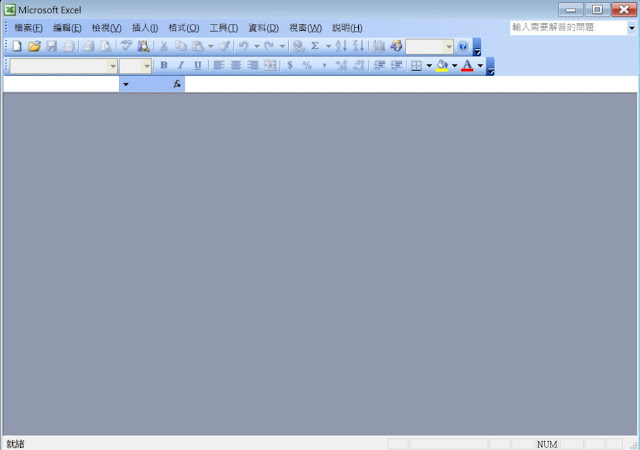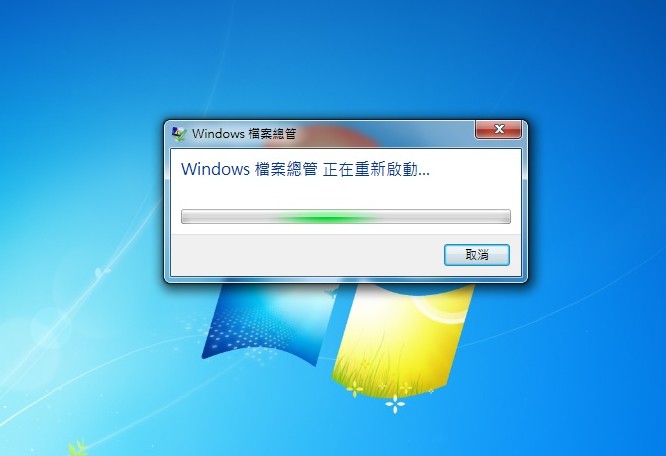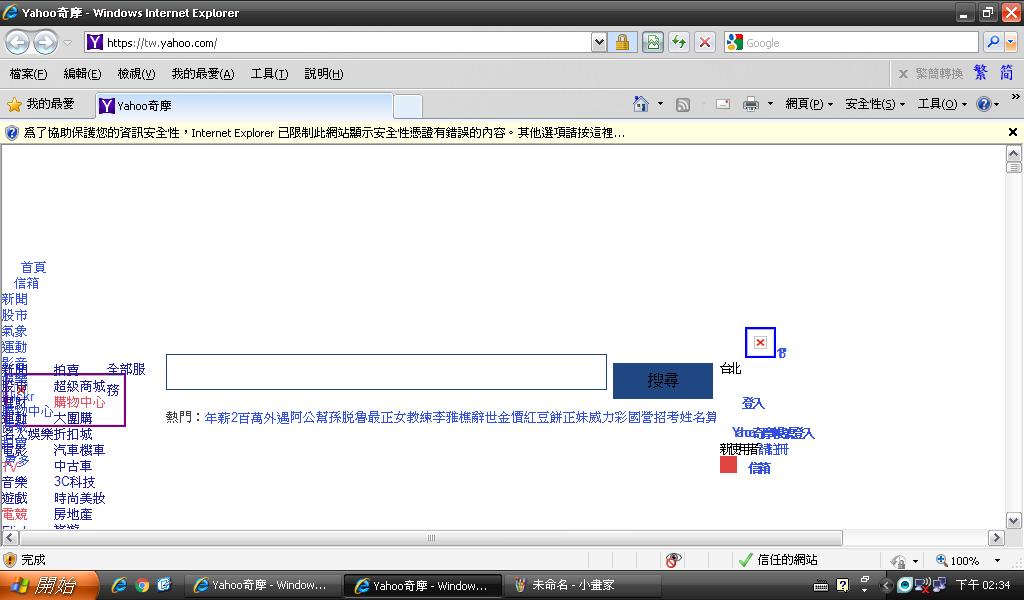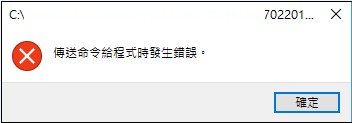Windows XP關機之後,出現「您現在可以放心關機」的訊息 -- 20150731

緣由: 舊電腦因為硬碟壞軌,所以更換一顆新的硬碟重灌Windows XP作業系統,於是遇到兩個問題,首先是新硬碟無法灌Windows XP系統。第二、好不容易灌好作業系統之後,卻發生關閉主機時出現了「您現在可以放心關機」的訊息視窗,使用者必須再手動按一下電源按鈕才會關機。(如下圖) 解決方式: ----根據網路上的方法測試好幾天,結果都還是無效,如下列式小弟我測試的方式:----- 1.修改BIOS裡面的ACPI選項改成Enable,或者Load BIOS Default。 ※這兩個方式都無效,雖然ACPI預設是Disable。 2.桌面→右鍵→內容→螢幕保護程式→電源→APM→啟動APM電源管理 ※找了超久,電腦中根本沒看見這選項。 3.自行製作[關機Bat指定],結果還是一樣關閉電腦後還是會出現「您現在可以放心關機」訊息視窗。 ※Bat指令:Shutdown -s -t 4.修改機碼,還是無效。 ------------------------------------------------------------------------------------------------ 最後的解決的方法,是先進 入 BIOS將 ACPI選項 改成 Enable 後 ,再重灌Windows XP作業系統,就可以解決「您現在可以放心關機」的訊息了。 ※結論: 電腦的問題千奇百怪,明明別人用這種方式可以解決,但自己採取他們的方式卻無法解決問題,所以有時候真的需要花時間去測試,不然問題永遠都是無解。